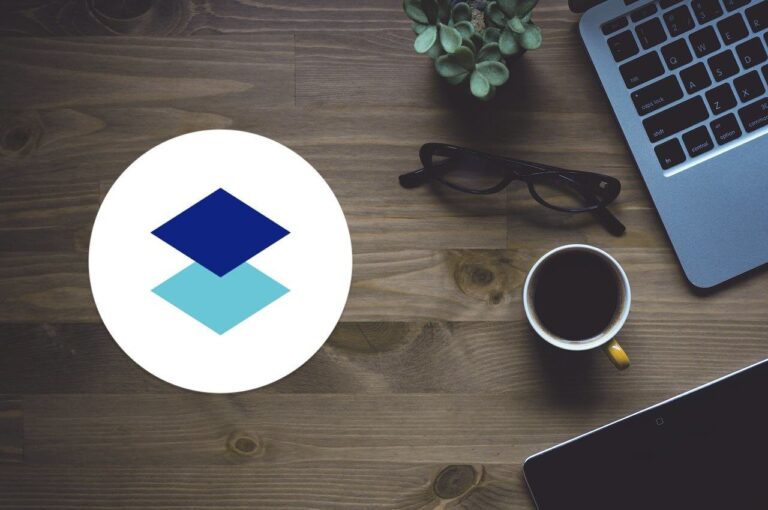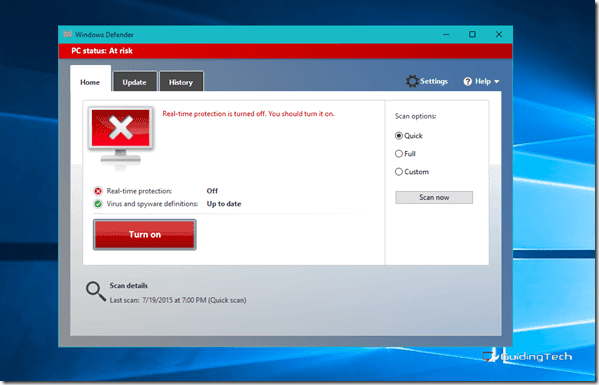Как продуктивно использовать мгновенное заполнение в Microsoft Excel
Ах да, Microsoft Excel. Тот единственный инструмент, который мы любим ненавидеть и ненавидим любить. Если вы работаете на работе, где вам без необходимости приходится работать с листами Excel в течение дня, то я вам очень сочувствую. Я был на одной из таких работ много лет назад, и сейчас хорошо сидеть сложа руки и беспечно смотреть на нее.
 Разбор данных в Excel? Сделай это по-нашему | Шаттерсток
Разбор данных в Excel? Сделай это по-нашему | Шаттерсток
Программы для Windows, мобильные приложения, игры - ВСЁ БЕСПЛАТНО, в нашем закрытом телеграмм канале - Подписывайтесь:)
Однако, если вы хотите быть более продуктивным при использовании аналогичных функций в Excel, позвольте мне предложить использовать Flash Fill.
Это как волшебство
Если вы никогда раньше не использовали Flash Fill, для вас это будет похоже на волшебство. Он работает по простому принципу выявления шаблонов и заполнения пустых строк этими шаблонами. Давайте посмотрим на пример.
Разделение имен
Давайте возьмем простую задачу разделения имен, имен и инициалов сотрудников Guiding Tech (и Альберта Эйнштейна) с помощью MS Excel. Столбец B в настоящее время имеет имена, которые вы обычно найдете в базе данных. В столбцах C и далее вам нужен только один (или более) элемент полного имени.

Итак, все, что вам нужно сделать, это сначала ввести имя первого человека вручную. Ударять Войти а в следующей ячейке ничего не вводите. Вместо этого нажмите на Наполнять меню, а затем выберите Мгновенное заполнение. И вуаля, все остальные имена заполнятся сами собой.
Если вы не совсем мне доверяете, то вот неотредактированное видео (преобразованное в GIF для удобства просмотра) для следующей колонки.
Сочетание клавиш
Существует также сочетание клавиш для достижения того же самого. Используя тот же лист, вы заполняете первую ячейку вручную, как мы делали выше, и нажимаете Войти. Теперь одновременно нажмите CTRL+E, и Flash Fill автоматически заполнит пустые ячейки соответствующими данными.
Однако вам следует постоянно проверять, правильно ли Flash Fill заполнил данные или нет. В столбце инициалов я увидел, что он делает это неправильно. Но когда я ввел данные для первых двух имен (вместо одного), он смог заполнить остальные без каких-либо проблем. Эй, это еще много времени сэкономлено.
Обратите внимание: этот метод работает до тех пор, пока входной столбец имеет одинаковый формат. Если есть какое-либо отклонение, он не распознает шаблон.
Работает и с числами
Прежде чем все начнут волноваться, позвольте мне заявить, что он отлично работает и с числами. Будь то десятичные числа с n числами до или после запятой или даже даты, которые необходимо разделить в формате дд/мм/гг.
Еще одно видео здесь (снова преобразованное в GIF), показывающее, что я ввел информацию о первых ячейках вручную и Мгновенное заполнение смог подобрать шаблон и автоматически заполнить недостающую информацию ниже.
Избегайте сложных формул
Вся идея использования Мгновенное заполнение заключается в том, чтобы избежать сложных формул в MS Excel. Если вы можете придумать и другие сценарии, сообщите нам об этом на наших форумах.
Программы для Windows, мобильные приложения, игры - ВСЁ БЕСПЛАТНО, в нашем закрытом телеграмм канале - Подписывайтесь:)